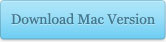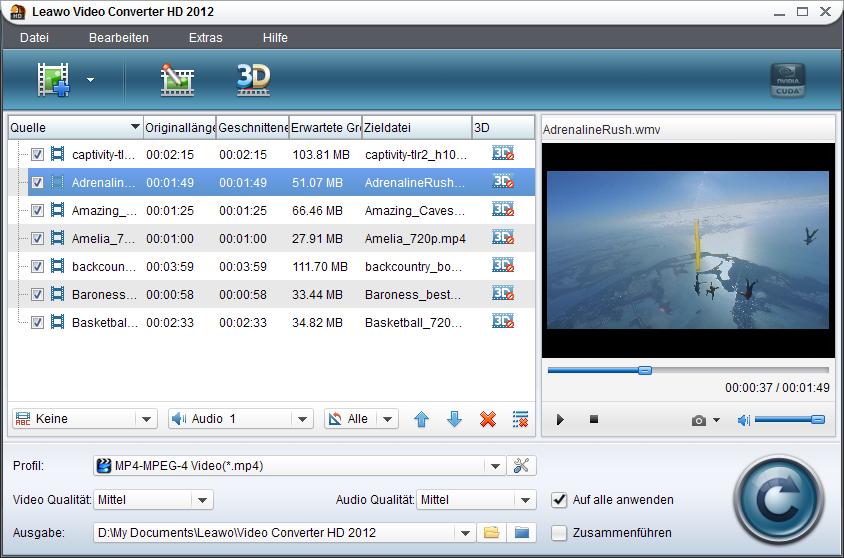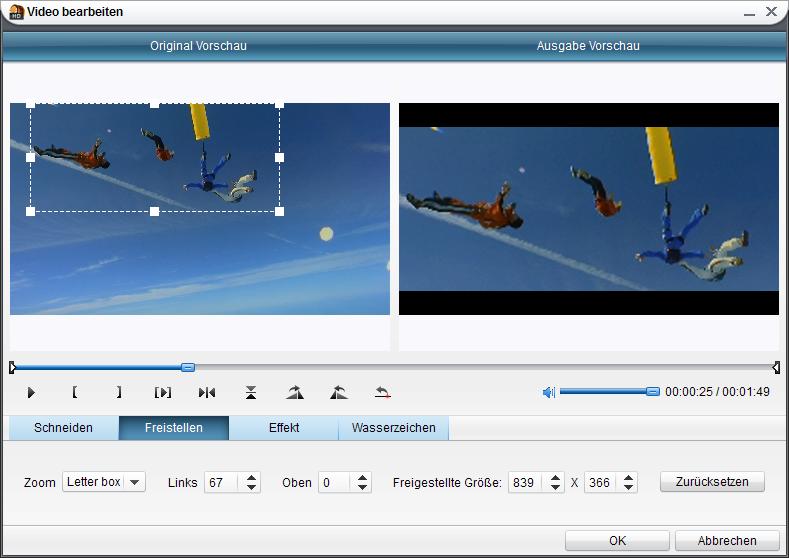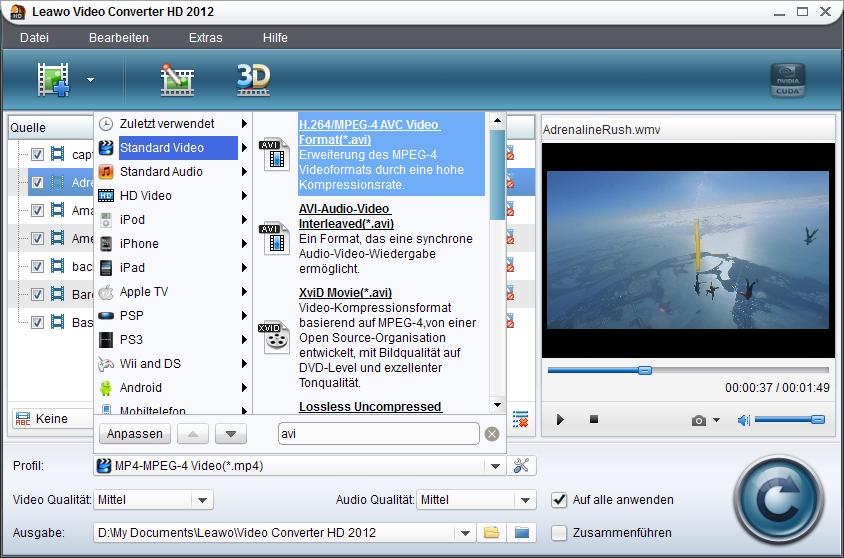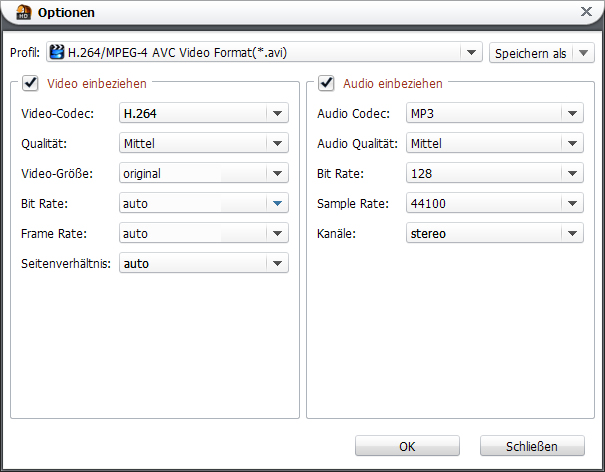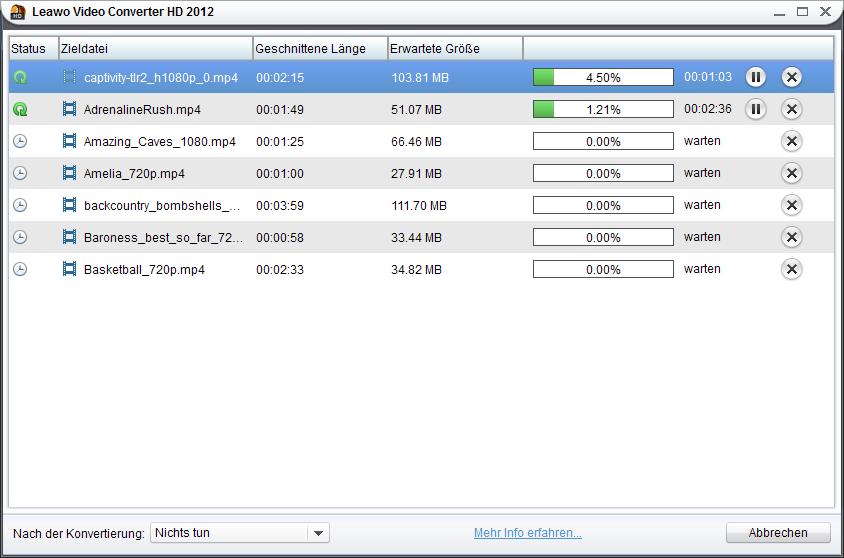Es gibt immer mal Videos, die Sie schneiden möchten, weil Sie einen bestimmten Videoclip daraus bearbeiten oder weiterverwenden möchten. In solchen Fällen ist der Leawo Video Converter eine sehr gute Lösung. Als professioneller Video Converter und Video-Editor kann Ihnen diese Software dabei helfen, bestimmte Videoclips aus einem Video zu extrahieren, damit Sie diese zum Beispiel auf YouTube teilen oder auf Ihrem mobilem Gerät, wie iPhone 5, Lumia 920 oder Galaxy S3 abspielen können. Die folgenden Schritte zeigen Ihnen, wie Sie MP4 Videos schneiden, um einzelne Videoclips zu extrahieren.
Schritt-für-Schritt Anleitung
Schritt 1: Installieren Sie das Programm auf Ihrem Computer und starten es. Fügen Sie dann MP4-Videos dem Programm hinzu. Die hinzugefügten Videos werden auf der linken Seite des Programmfensters aufgelistet.
Schritt 2: Klicken Sie auf die Schaltfläche “Bearbeiten” und Sie gelangen in den Bearbeitungsbereich. Klicken Sie nun auf die Schaltfläche „Schneiden“, um das Video nach Ihren Wünschen zu schneiden. Sie können die Start- und End-Zeit eingeben oder mit der Maus die Dreiecke so verschieben, wie Sie es gerne hätten. Dies hilft Ihnen Videoclips aus der MP4-Quell-Datei zu extrahieren.
Schritt 3: Gehen Sie mit der Maus auf die Schaltfläche “Profil”, um ein Ausgangsprofil festzulegen. Sie können den Videoclip, wie das Originals als MP4 speichern oder Sie wählen eine anderes Format wie zum Beispiel AVI aus.
Schritt 4: Klicken Sie auf die Schaltfläche “Einstellungen”, der sich neben der Schaltfläche “Profil” befindet. Dort können Sie Parametereinstellungen wie Video Codec, Audio Codec, Videogröße, Bit Rate, Seitenverhältnis, Framerate, etc. einstellen.
Schritt 5: Gehen Sie zurück zur Hauptschnittstelle und klicken Sie auf die Schaltfläche “Konvertieren” in der rechten unteren Ecke.
Hinweis: Wenn Sie Videoclips auf Mac OS Computer schneiden möchten, dann verwenden Sie Leawo Mac Video Converter.